Spotify a révolutionné l’industrie du streaming musical en offrant aux utilisateurs l’accès à une immense bibliothèque musicale à l’échelle mondiale. Avec des millions de titres disponibles sur la plateforme, les utilisateurs peuvent découvrir et écouter différents genres de musique, y compris les dernières sorties et les classiques intemporels.
L’une des fonctionnalités les plus populaires et les plus appréciées de Spotify est la possibilité de créer des playlists personnalisées. Grâce à la création de playlists, les utilisateurs peuvent facilement assembler une collection personnalisée de leurs chansons préférées, organisée pour répondre à leurs besoins d’écoute.
Que vous souhaitiez créer une playlist pour un entraînement, une fête ou une session d’étude, Spotify facilite la création du mix parfait de chansons qui correspondent à votre humeur.
Dans ce guide, nous vous montrerons étape par étape comment créer une playlist sur Spotify, afin que vous puissiez profiter de vos chansons préférées selon vos propres termes.
Qu’est-ce qu’une playlist?
Une playlist est une collection numérique de vos chansons préférées que vous pouvez facilement organiser et accéder à tout moment. C’est comme avoir un dossier virtuel pour votre musique, mais sans limite au nombre de chansons que vous pouvez ajouter. Considérez une playlist comme une mixtape contemporaine ou un album compilation !
Votre playlist peut être personnalisée selon vos préférences uniques, que ce soit une playlist thématique comme « Rock des années 80 » ou « Printemps 2018 » ou une pour un moment spécifique comme « Soirée Zen ». De plus, Spotify rend facile la gestion de vos playlists en vous permettant de les éditer, réarranger ou supprimer à tout moment.
Le meilleur de tout, c’est que vos playlists sont accessibles depuis n’importe quel appareil, tant que vous êtes connecté à votre compte. Ainsi, que vous utilisiez votre smartphone ou votre PC, vous avez accès aux mêmes playlists que vous avez créées.
Vous pouvez créer autant de playlists que vous le souhaitez, mais il est important de leur donner des noms différents pour les garder organisées et facilement retrouvables plus tard.
Créer une playlist avec l’application de bureau pour Spotify
Êtes-vous prêt à créer une nouvelle playlist sur la version PC de Spotify ? C’est un processus simple qui nécessite seulement trois étapes faciles.
1. Créer une playlist
Voici comment créer votre playlist:
- Ouvrez l’application Spotify sur votre ordinateur de bureau.
- Recherchez la section ‘Nouvelle playlist’ dans le coin inférieur gauche de votre écran.
- Une fenêtre pop-up apparaîtra où vous pourrez entrer le nom de votre nouvelle playlist. Vous avez également la possibilité d’ajouter une description et une image si vous le souhaitez. Une fois que vous êtes satisfait des détails de votre playlist, cliquez sur le bouton ‘Créer’ pour terminer.
Votre nouvelle playlist est créée et affichée automatiquement dans la barre latérale, à gauche de votre écran. Vous êtes maintenant prêt à ajouter vos chansons préférées à votre nouvelle playlist et à la modifier si nécessaire.
2. Ajouter des chansons
Ajouter des chansons à votre nouvelle playlist est crucial pour créer votre playlist parfaite. Voici comment vous pouvez ajouter des chansons à votre playlist dans l’application Spotify pour desktop:
- Recherchez la musique que vous souhaitez inclure dans votre playlist.
- Cliquez et déplacez la chanson vers le titre de la playlist à laquelle vous souhaitez l’ajouter, qui se trouve dans la barre latérale gauche. En faisant cela, vous verrez apparaître un signe plus vert au-dessus du titre de la playlist.
Si vous n’avez pas encore de chansons dans votre playlist Spotify, vous pouvez choisir « Aller aux nouveautés » pour trouver de nouvelles chansons à ajouter à votre playlist. C’est un excellent moyen de découvrir de nouvelles musiques que vous n’avez peut-être pas encore découvertes, et de les ajouter facilement à votre playlist.
3. Modifier la playlist
Une fois que vous avez ajouté des chansons à votre playlist dans l’application Spotify pour desktop, vous pouvez la modifier à tout moment pour améliorer sa qualité. Voici comment vous pouvez éditer votre playlist:
- Entrez dans la playlist que vous souhaitez éditer.
- Si vous souhaitez supprimer une chanson de la playlist, cherchez l’icône avec trois points à côté de la chanson que vous souhaitez supprimer et cliquez sur « Supprimer de cette playlist ».
- Pour mélanger l’ordre des chansons, cliquez dessus et faites-les glisser à l’emplacement souhaité.
- Si vous souhaitez rendre votre playlist privée ou la supprimer complètement, cherchez l’icône avec les trois points juste en dessous du titre de la playlist et choisissez l’option appropriée.
En éditant votre playlist, vous pouvez la garder à jour avec de nouvelles chansons et enlever les morceaux que vous ne souhaitez plus inclure. N’oubliez pas qu’une playlist bien organisée peut améliorer votre expérience d’écoute globale, donc prenez le temps de l’éditer et de la peaufiner jusqu’à ce qu’elle soit parfaite pour vous.

Créer une playlist avec Spotify Gratuit sur un appareil mobile
Si vous utilisez la version mobile de Spotify Gratuit, la création d’une playlist comporte quelques restrictions. Malheureusement, vous ne pouvez activer l’option de lecture aléatoire que sur une playlist que vous avez créée vous-même. Voici comment procéder:
1. Créer une playlist
La création d’une playlist dans l’application mobile Spotify est un processus rapide et simple. Suivez ces étapes simples pour créer votre playlist:
- Ouvrez l’application Spotify sur votre appareil mobile et connectez-vous si nécessaire.
- Appuyez sur ‘Votre bibliothèque’ dans la barre de navigation inférieure.
- Recherchez le signe plus « + » dans le coin supérieur droit de votre écran.
- Appuyez sur le signe plus « + » et nommez votre playlist.
- Une fois que vous avez entré le nom de votre playlist, cliquez sur le bouton « Créer » pour finaliser votre playlist.
Votre playlist nouvellement créée apparaît maintenant dans la section ‘Votre bibliothèque’ et vous pouvez commencer à ajouter vos chansons préférées.
2. Ajouter des chansons
Ajouter des chansons à votre playlist Spotify sur l’application mobile est simple. Voici comment ajouter des chansons à votre playlist:
- Ouvrez l’application Spotify et accédez à la playlist à laquelle vous souhaitez ajouter des chansons.
- Appuyez sur ‘Ajouter des chansons’, tout en haut de votre liste actuelle de chansons.
- Utilisez la barre de recherche pour trouver la chanson que vous souhaitez ajouter à votre playlist.
- Lorsque vous trouvez la chanson que vous voulez ajouter, appuyez sur le signe plus « + » à droite du nom de la chanson pour l’inclure dans votre playlist.
C’est tout! Votre chanson nouvellement ajoutée apparaît maintenant dans votre playlist et vous pouvez continuer à ajouter plus de morceaux si vous le souhaitez. Avec la possibilité d’ajouter des chansons en seulement quelques taps, créer la playlist parfaite sur votre appareil mobile n’a jamais été aussi facile.
3. Modifier la playlist
Modifier votre playlist dans l’application mobile Spotify est très simple. Voici comment apporter des modifications à votre playlist:
- Entrez dans la playlist que vous souhaitez modifier.
- Cherchez l’icône à trois points à côté de la chanson que vous souhaitez supprimer et appuyez sur « Supprimer de cette playlist ».
- Si vous souhaitez rendre votre playlist privée ou la supprimer complètement, appuyez sur l’icône à trois points à côté du titre et choisissez l’option désirée.
Avec seulement quelques taps, vous pouvez facilement personnaliser votre playlist selon vos préférences. Que vous souhaitiez supprimer une chanson démodée ou rendre votre playlist privée, modifier votre playlist dans l’application mobile Spotify est rapide et simple.
Créer une playlist dans l’application mobile Spotify Premium
Si vous êtes abonné à Spotify Premium, vous bénéficiez de l’avantage supplémentaire de pouvoir créer des playlists non seulement dans l’application de bureau, mais aussi dans l’application mobile. Avec un abonnement payant, vous pouvez utiliser l’application mobile pour créer et personnaliser vos propres playlists.
De plus, créer une playlist dans l’application mobile Spotify Premium est un excellent moyen de rassembler vos chansons préférées et de les écouter en déplacement. Voici comment créer une playlist dans l’application mobile Spotify Premium:
- Ouvrez l’application Spotify sur votre appareil mobile et connectez-vous à votre compte premium.
- Appuyez sur ‘Votre bibliothèque’ dans la barre d’outils inférieure de l’app.
- Appuyez sur le signe plus « + » dans le coin supérieur droit de votre écran.
- Donnez un nom à votre playlist et ajoutez une description et une image si vous le souhaitez pour représenter votre playlist.
- Appuyez sur « Créer » pour finaliser et créer votre playlist.
Une fois votre playlist créée, vous pouvez commencer à ajouter vos chansons préférées en suivant ces étapes:
- Entrez dans votre playlist et appuyez ensuite sur ‘Ajouter des chansons’ tout en haut de votre liste actuelle de chansons.
- Utilisez la barre de recherche pour trouver la chanson que vous souhaitez ajouter à votre playlist.
- Une fois que vous avez trouvé la chanson que vous souhaitez ajouter, appuyez sur le signe plus « + » à droite du titre de la chanson pour l’inclure dans la playlist.
Comment promouvoir votre playlist Spotify
Promouvoir votre playlist Spotify est essentiel car cela aide à augmenter le nombre d’auditeurs qui découvrent et interagissent avec votre musique. Cela peut conduire à plus d’abonnés, à des taux d’engagement plus élevés et à une plus grande visibilité sur la plateforme.
De plus, promouvoir votre playlist peut vous aider à atteindre un nouveau public et à créer plus d’opportunités pour des collaborations et des partenariats.
Cependant, promouvoir votre playlist n’est pas simple. Vous devrez dépenser de l’argent en publicités et en influenceurs, vous devrez développer une manière intéressante de partager votre playlist avec le monde, et tout ne fonctionnera pas dans les plus brefs délais.
Aujourd’hui, vous pouvez promouvoir au maximum votre playlist à un prix bas en achetant des abonnés pour votre playlist Spotify. De cette façon, vous ne perdez pas de temps et d’argent à obtenir des abonnés sur votre playlist et à devenir célèbre.
De plus, acheter des streams Spotify peut vous aider à faire avancer votre carrière musicale et à concurrencer avec les meilleurs artistes du moment.
Comment organiser votre playlist pour un plaisir d’écoute maximal
Créer une playlist est une manière amusante et facile de profiter de vos chansons préférées sur Spotify, mais si elle n’est pas bien organisée, elle peut rapidement devenir un fouillis difficile à naviguer.
Si vous voulez tirer le meilleur parti de votre expérience d’écoute, il est crucial d’organiser vos playlists de manière à maximiser votre plaisir d’écoute. Voici quelques conseils pour organiser votre playlist pour un plaisir maximal:
Choisissez un thème: Commencez par choisir un thème pour votre playlist. Un thème peut être basé sur un genre spécifique, une ambiance, un artiste ou une époque. Avoir un thème clair vous aide à rester concentré et assure que votre playlist se déroule de manière fluide. Cela rend également plus facile la recherche de chansons qui s’assemblent bien.
Mélangez: Bien qu’un thème clair soit important, vous ne voulez pas que votre playlist devienne trop prévisible. Mélangez en ajoutant différents types de chansons qui se complètent.
Vous pouvez, par exemple, alterner entre des chansons lentes et rapides ou mélanger différents genres pour maintenir l’intérêt.
Gardez-la cohérente: Bien que vous aimiez varier les morceaux, il est également essentiel de garder la playlist cohérente. Une façon de faire cela est d’organiser les pièces de manière logique.
Vous pouvez regrouper les chansons par tempo, ambiance ou même par tonalité. Cela aide à créer une transition en douceur entre les chansons et donne l’impression d’une expérience d’écoute continue.
Faites attention à la longueur: Il est crucial de prendre en compte la longueur de votre playlist. Une playlist trop courte laisse sur sa faim, tandis qu’une playlist trop longue peut sembler répétitive.
Visez une playlist d’environ 30-40 chansons ou environ 2-3 heures de long. Il est également utile de prendre en compte l’occasion et d’ajuster la longueur en conséquence.
Éditez et peaufinez: La création d’une playlist n’est pas une tâche à faire une seule fois. Il est important de régulièrement éditer et peaufiner votre playlist. Supprimez les chansons qui ne correspondent plus ou qui perturbent le flux, et ajoutez-en de nouvelles qui complètent le thème.
En écoutant votre playlist, vous commencerez à remarquer des motifs qui peuvent être améliorés et vous pourrez ajuster votre playlist en conséquence.
Collaborez avec des amis: Créer une playlist avec des amis peut être une manière amusante d’organiser votre playlist. Cela peut également vous aider à découvrir de nouvelles musiques et genres que vous n’auriez peut-être pas trouvés par vous-même.
Vous pouvez partager vos playlists avec des amis et les laisser ajouter leurs chansons préférées. De plus, c’est une excellente façon de créer une playlist commune que tout le monde peut apprécier.
En résumé
Créer une excellente playlist sur Spotify n’est pas seulement simple, mais aussi très amusant. Avec la possibilité d’ajouter des millions de chansons du monde entier, vous pouvez créer une playlist personnelle qui est unique à votre goût musical.
Que vous utilisiez l’application de bureau ou mobile, les étapes pour créer une playlist sont simples, et avec un peu de créativité, vous pouvez créer une playlist parfaite pour chaque occasion.
En suivant les conseils et astuces que nous avons fournis dans ce guide, vous pouvez devenir le DJ de votre propre vie et composer la bande-son parfaite pour vos expériences quotidiennes. Alors allez-y et commencez à créer votre meilleure playlist sur Spotify dès aujourd’hui!